Appar som finns i mappen Program på macOSbör i princip dyka upp i Launchpad. Alla appar från Mac App Store installeras direkt i mappen Program och andra appar, de som kommer från utanför Mac App Store, kommer att be dig flytta dem dit. Det är enkelt men ibland visas dessa appar fortfarande inte i Launchpad. Så här fixar du det.
Appar som inte visas i Launchpad
Det finns några olika sätt att lösa problemetkorrigeringen tillämpas emellertid per app-bas och det finns ingen fix i den här listan som förhindrar att samma problem uppstår igen med andra appar i framtiden.
Flytta appen
Den första metoden kräver att du flyttar appenur mappen Program och sedan tillbaka. För att göra detta, öppna mappen Program, håll ner kommandotangenten och dra appfilen ur mappen Program och släpp den i en annan mapp.
När detta är gjort håller du ner kommandotangentenigen och dra filen tillbaka till mappen Program. Öppna Launchpad för att se om appen är listad där. Om inte, kan du upprepa processen och försöka starta om din Mac efter att du har flyttat ut filen och sedan igen när du har flyttat tillbaka den.

Släpp på Launchpad
Du måste ha Launchpad fäst vid dockningen fördetta för att fungera. Öppna Finder och navigera till mappen Program. Leta efter appen som är installerad men inte visas i Launchpad. Dra och släpp den till ikonen Launchpad i Dock.
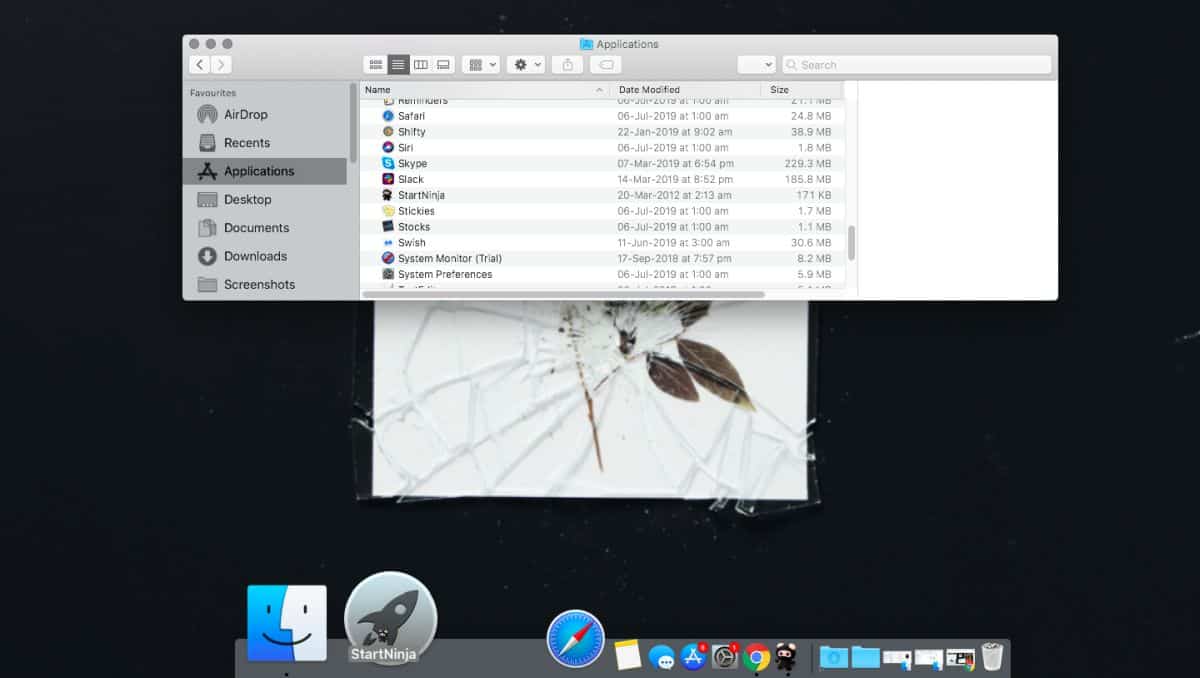
Efter det bör appen visas i Launchpad.

Normalt, även om en app inte visas iLaunchpad, du kan fortfarande använda sökfältet högst upp på Launchpad för att söka efter och öppna den. Det här felet tillskrivs en felaktig info.plist-fil som medföljer appen. Detta betyder att detta mer är ett problem med appen och inte så mycket med macOS. Oavsett, är fixen lätt så det kommer att göras lite för att ta reda på vad som orsakar det.
Om detta händer för appar som du har laddat nerfrån Mac App Store kan du prova ovanstående korrigeringar, men om de inte fungerar kanske du måste bygga om Launchpad-cachen. För att göra detta, öppna Terminal och kör följande kommando;
rm ~/Library/Application Support/Dock/*.db; killall Dock
Starta om ditt system för bra mått och kontrollera sedan om appen dyker upp.
Om du vill göra precis motsatsen till detta, dvs dölja en app från Launchpad, finns det ett sätt att göra det också.













kommentarer